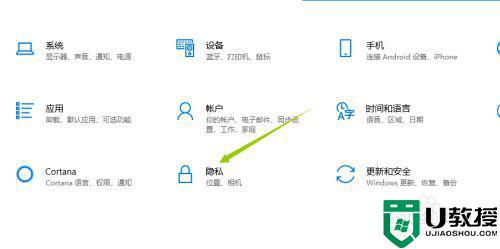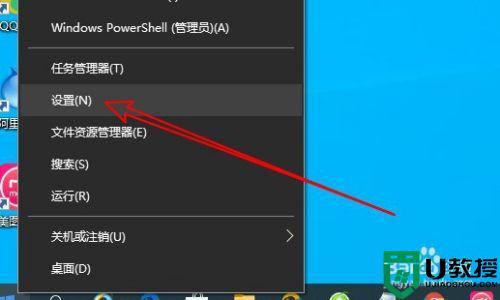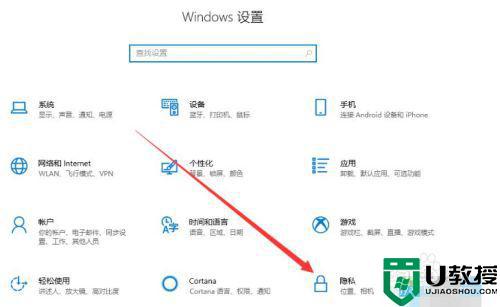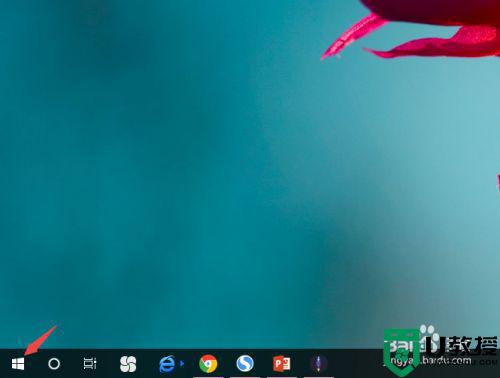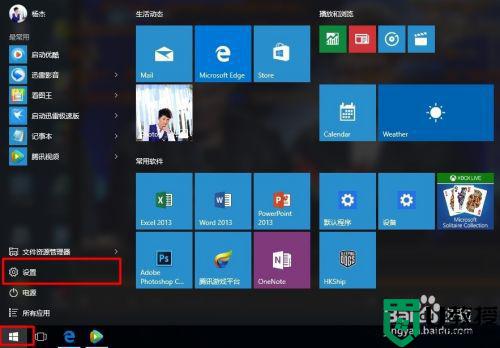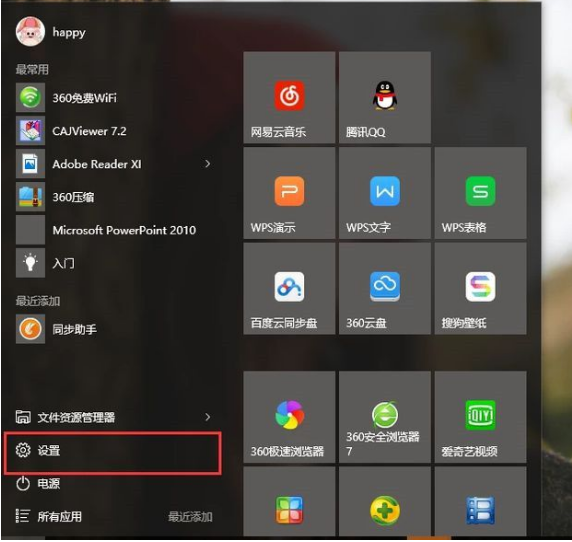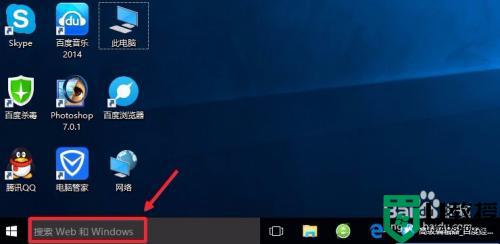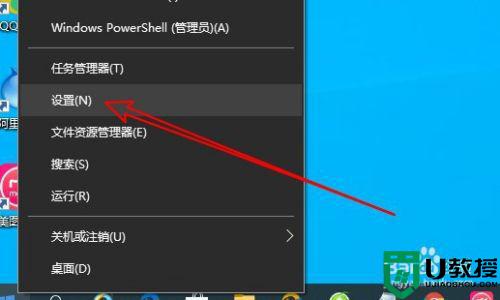win10 打开摄像头的步骤 win10摄像头如何打开
时间:2022-11-16作者:huige
当我们在使用电脑拍照或者视频直播时,都是要用到摄像头功能的,不过要先开启摄像头功能才可以使用的,很多win10系统用户并不知道摄像头如何打开,方法也不会难,本文将给大家讲述一下win10 打开摄像头的步骤,大家可以一起来看看吧。
推荐:windows10纯净版下载
具体步骤如下:
1、先点击电脑左下角的开始菜单,然后在左侧弹出的应用列表中慢慢下拉找到“相机”功能打开,这个就是电脑上自带的摄像头应用程序。
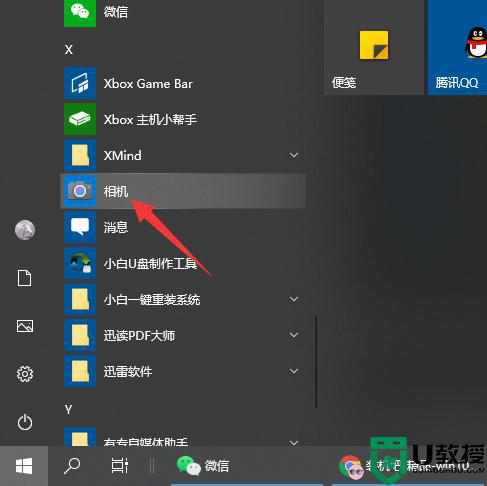
2、或者直接点击开始菜单旁边的搜索框,输入“相机”搜索打开该应用程序即可。
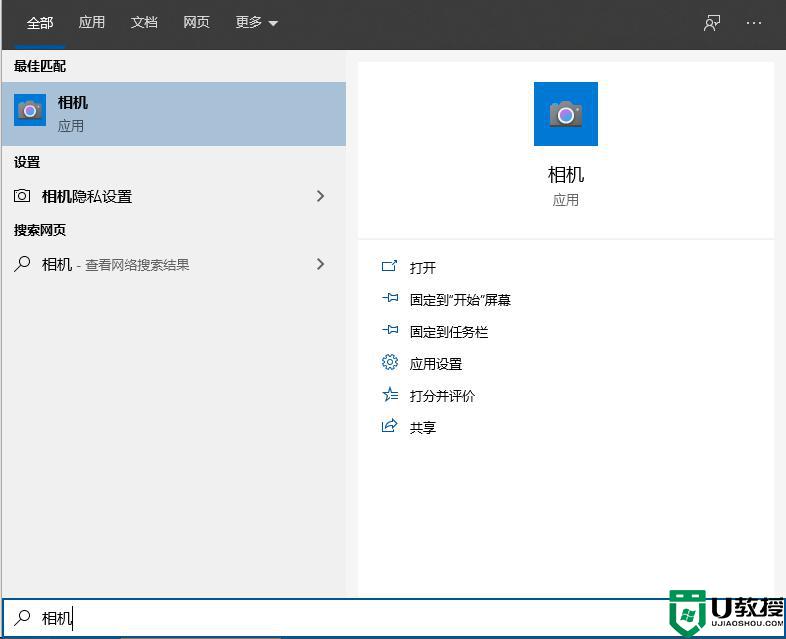
3、点击相机打开后就可以看到摄像头(因为小编没安装摄像头,所以显示此界面。如果安装了摄像头还是不显示,最可能就是没有安装驱动)
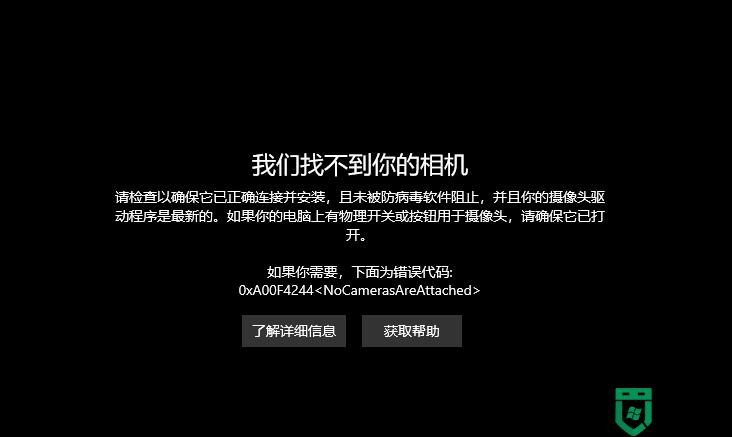
4、右击此电脑,选择管理-设备管理器-图像设备-右击设备名-选择更新驱动程序软件。
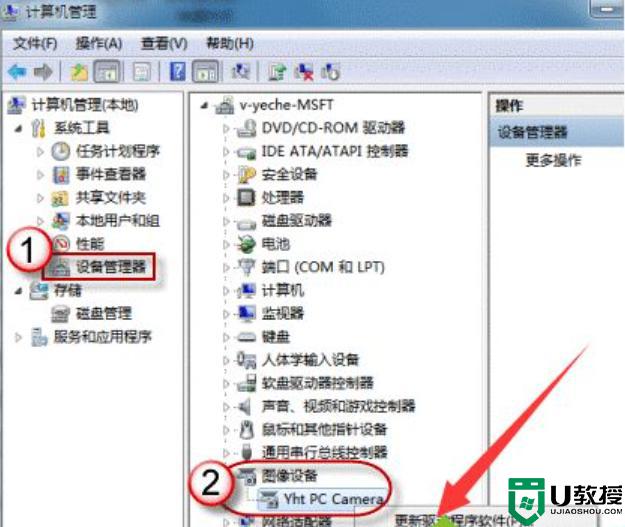
5、选择自动搜索更新驱动程序,等待更新完成后即可使用相机功能。
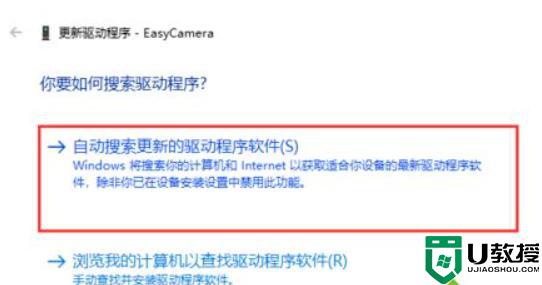
6、打开相机,就可以用相机进行拍照,录像等操作了。
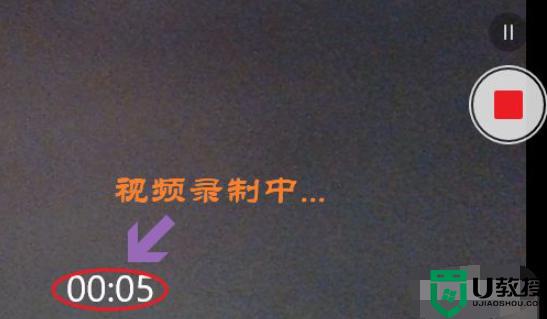
上述给大家讲解的就是win10 打开摄像头的详细内容,大家可以学习上面的方法来进行打开就可以了,希望可以帮助到大家。